time-geekbang
快捷键进阶攻略
★概述
软件开发有个非常流行的原则, 叫做不要重复自己(Don’t Repeat Yourself)。其实除了写代码,我们在使用编辑器的时候,这也是一个非常值得贯彻的准则。
在上一讲的时候,我们一起学习了如何进行光标的移动和文本选择等基本操作,除此之外,你还可以随意将它们组合成 “一个事务” 以达成你想要的目标。但是如果你用过 Vim,你肯定会吐槽说这 “三脚猫” 的功能还不够方便,也不够酷。
「一个事务」,一种操作可以同时做多件事?
虽然说写代码是一个创造的过程,但很多时候,我们写代码并不总是行云流水从上写到下的。比如说你新写一个功能,你会先把整个逻辑思路写下来,然后重新审视整个代码:这一行好像有点问题,删掉;这里好像少了一个判断,新增几行代码;那段代码好像提前执行比较好,然后你把它挪到了前面的位置。
写高考作文的时候,你总不能随便涂随便画吧?所以在写代码的时候,请抛弃你写作文时的那些思维!如不要乱涂……不然不美观的话就会被扣分的……这些东西对代码来说根本就不打紧,即别想着一次就写好啊!
面对这么多操作需求,那今天我们一起来看下,在 VS Code 编辑器里,还有哪些快捷方式能够给你的代码编辑进一步提速。
★代码行编辑
◇测试代码
下面我就以一段 CSS 代码作为例子,来和你分享下代码行编辑中的高阶技巧。
.foo {
padding: 5px;
margin: 5px;
font-size: 5px;
}
◇删除当前代码行
在上一讲中,你知道了要删掉一行代码,你可以选中它,然后再按 Delete 键。不过还有一个快捷键,那就是直接按下 “Cmd + Shift + K” (Windows 上是 “Ctrl + Shift + K”),当前代码行就可以被删除了。
注意,你要把这种快捷键操作看作是一个事务,即摁下快捷键后,做了选中,以及delete的操作
还有就是它是可以删除多行的
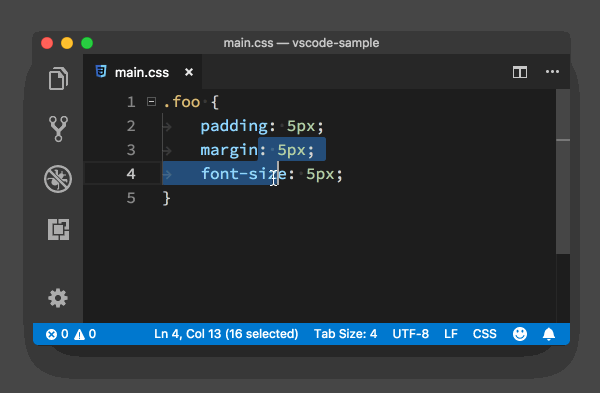
◇剪切某一行代码
如果你只是想要剪切这行代码,那么你直接按下 “Cmd + x” (Windows 上是 “Ctrl + x”) 即可。
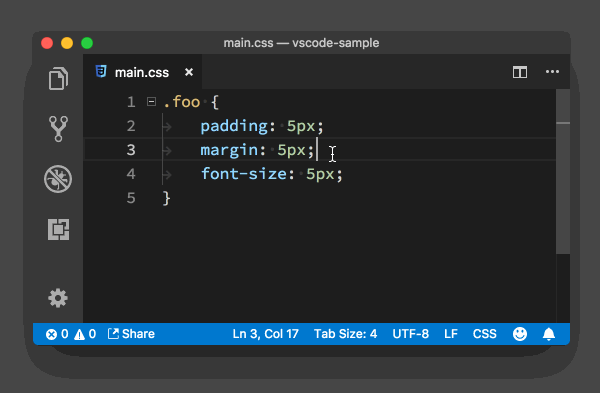
◇这行的下面或者上面开始一段新的代码
我想你肯定很清楚,“Enter” 键的基础作用是能在编辑器里光标所在的位置添加一个换行符。但是很多时候你可能并不是单纯地要将一行分成两段,而是希望在这行的下面或者上面开始一段新的代码。
这个功能对应的快捷键非常好记,它跟 “Enter” 键十分接近。当你想在当前行的下面新开始一行时,你只需按下 “Cmd + Enter” (Windows 上是 “Ctrl + Enter”);而当你想在当前行的上面新开始一行时,你只要按下 “Cmd + Shift + Enter” (Windows 上是 “Ctrl + Shift + Enter”)就行了。
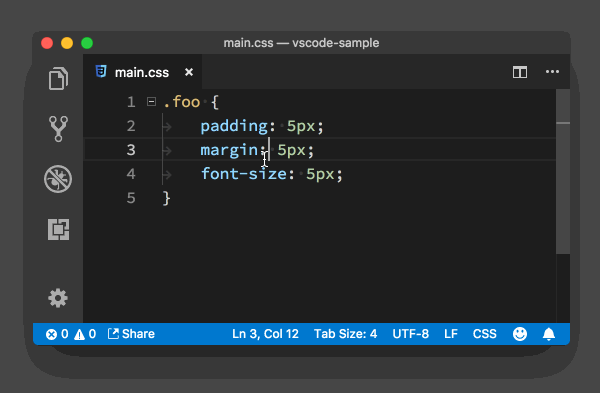
◇上下移动当前行
当你想移动一段代码时,一般你可能会分三步走:先选中,再剪切,最后粘贴。不过我更喜欢的是按住 “Option + 上下方向键”(Windows 中就是 “Alt + 上下方向键”) ,将当前行,或者当前选中的几行代码,在编辑器里上下移动。
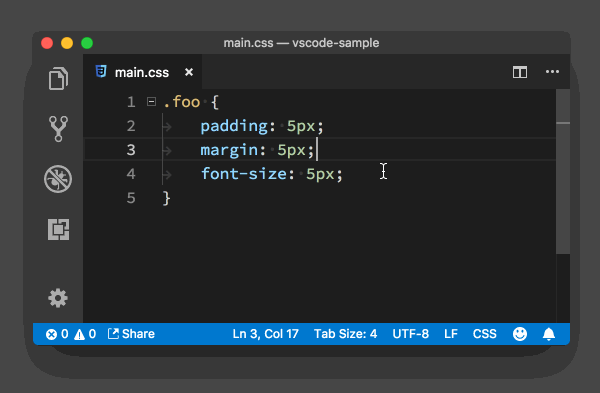
◇向上或下复制当前行
如果你同时按住 “Shift” 键的话,也就是 “Option + Shift + 上下方向键”(Windows 中就是 “Alt + shift + 上下方向键”),那就可以复制这几行,然后粘贴到当前行的上面或者下面。
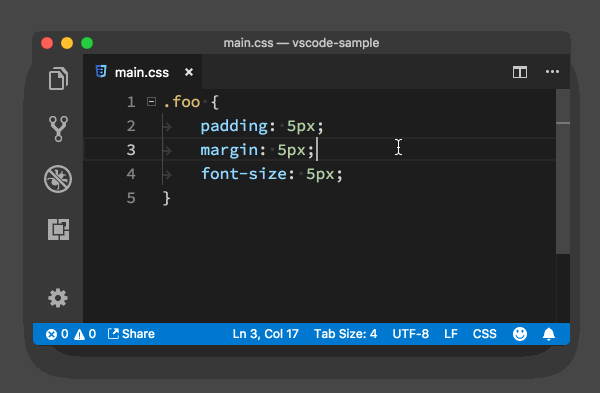
另外,你在尝试 “Option + 上下方向键” 这个快捷键 “上下移动” 时,可能也发现了,当你把一段代码移动到花括号里面或者外面时,代码前的制表符或者空格的数量会自动发生改变,这样你就不需要移动完代码后再调整了。
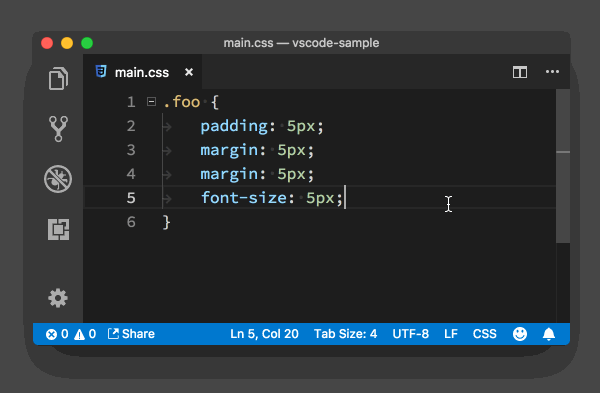
总之,移动代码行,代码缩进发生改变
★编程语言相关的命令
上面我介绍的几个命令,都是编辑器的基础功能,它和你所使用的语言无关。而接下来我要介绍的这几个命令,则会根据编程语言的不同,产生不同的结果。
◇添加注释
你在调试代码时,肯定经常需要临时地把一些代码注释掉。如果你要将一行代码注释掉,你只需按下 “Cmd + /” (Windows 上时 “Ctrl + /”)。如果你需要把一整段代码注释掉,按下 “ Option + Shift + A” 即可。
你可以分别在 JavaScript 和 CSS 文件里使用这两个命令,你会发现这个命令会分别使用 JavaScript 和 CSS 各自的注释语法来添加注释。
注释 JavaScript 代码
当你在 JavaScript 文件里按下 “Cmd + /”,VS Code 在这行代码前添加了两个 “/”。
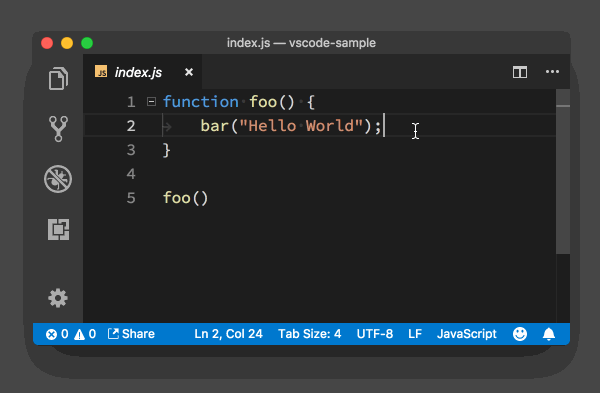
注释 CSS 代码
当你在 CSS 文件里按下 “Cmd + /”,VS Code 则是在这行代码前添加了 “/* ” ,再最后添加了 “ */”。
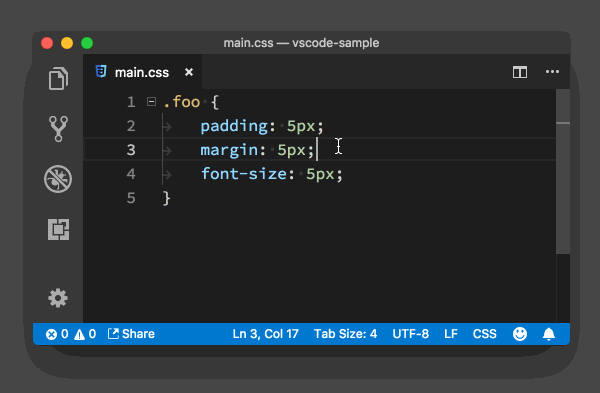
◇代码格式化
我们平常在做自己的小项目或者随便写一些脚本的时候,可能不会太在意代码的格式。不过一旦开始团队合作,整个项目组则会选择同一个代码风格和格式以有效降低协同成本。所以定期对自己写的代码进行格式化是个很好的习惯。
格式化整个文档
你可以按下 “Option + Shift + F” (Windows 上是 Alt + Shift + F)来对整个文档进行格式化,VS Code 也会根据你当前的语言,选择相关的插件。当然,前提条件是你已经安装了相关插件。
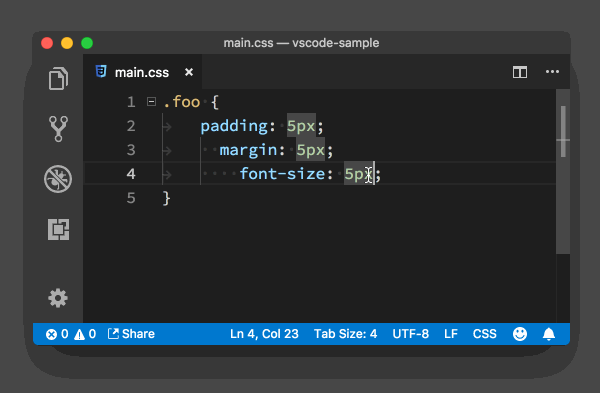
格式化选中的代码行
有种局部格式化的调调!
你也可以选中一段代码,然后按下 “Cmd + K Cmd + F” (Windows 上是 Ctrl + K Ctrl + F),这样只有这段被选中的代码才会被格式化。
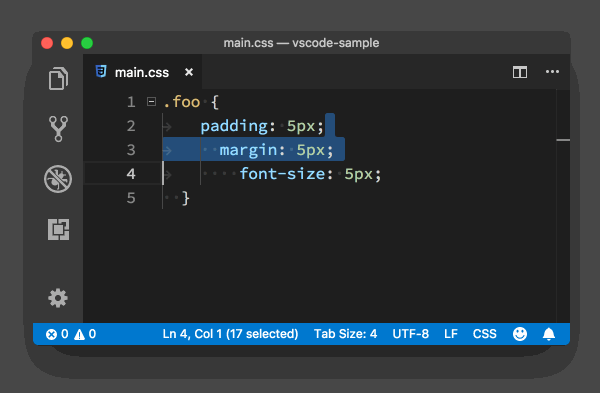
关于这个如果你直接选择这一行是无法格式的,你必须要有个参照点才行,如选中的时候,把上一行的空格也选中了才行
不过这选中我只能用鼠标操作了!
我测试了一下可以先全选,然后摁住shift键,通过方向键来取消选中的!
◇代码缩进
有的时候,你会觉得代码格式化太重了,需要的可能只是把代码里的缩进调整一下。这时你可以打开命令面板(快捷键 “Cmd + Shift + P”),搜索 “缩进”,然后使用 “重新缩进行” 将整个文档的缩进进行调整,但更多时候,你只需要运行 “重新缩进选中行” 来调整部分选中代码行的缩进。
关于关键词搜索,可以rein,反正中英文都能识别
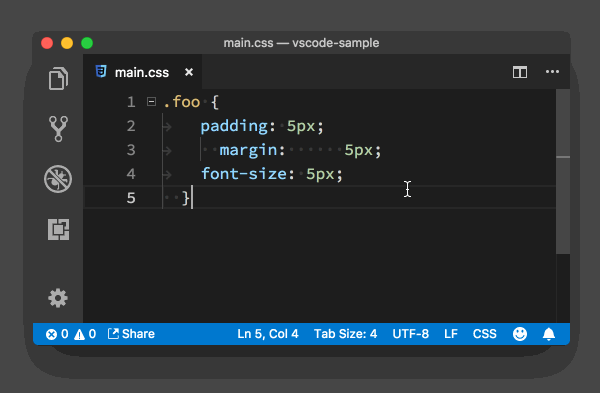
如果你是全局格式化的话,那么margin里的空格也会格式化,但是我们只是想把第行的缩进搞一下而已
所以你就可以用这种姿势解决了!
★其它
上面的这些命令和快捷键,可以说是 VS Code 团队在开发编辑器时精心设计和规划的。不过 VS Code 里还有不少有趣的命令,它们看起来跟其他命令没有什么联系,快捷键的设置也看似没有什么章法。
但其实它们中的大部分都是来自于社区,开发者是在多年软件开发和编辑器使用的过程中,自己摸索出的一些命令和快捷方式,然后在社区里广为流传,于是乎官方也就把这些功能做到了 VS Code 中。
就像是ES6的很多新特性来自于其它语言社区一样
下面我再快速列举几个小技巧,希望你能记住,并快速练习,以成为自己的肌肉记忆。
◇调换字符的位置
第一个是调换字符的位置。你可以按下 “Ctrl + t” (Windows 上未绑定快捷键,可以打开命令面板,搜索 ” 转置游标处的字符 “) 来把当前光标前后的字符调换位置。
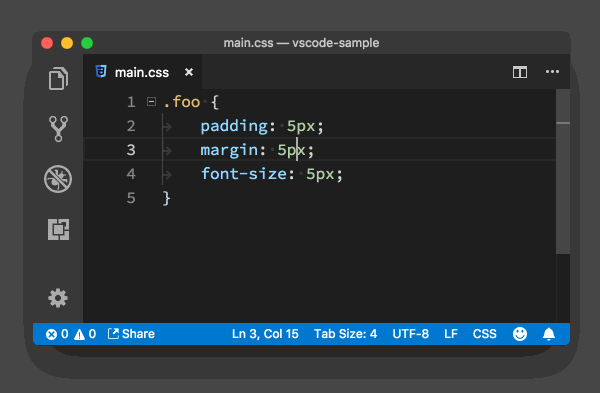
由于存在冲突,我就设置成这样了:
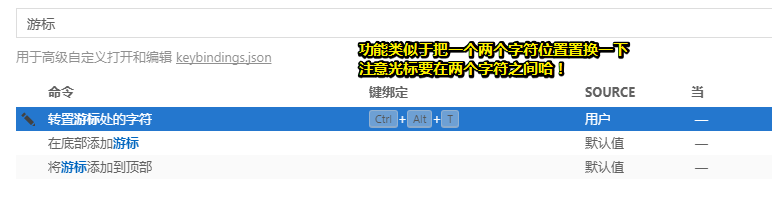
◇调整字符的大小写
第二个是调整字符的大小写,我估计这个你会经常用到。你可以选中一串字符,然后在命令面板里运行 “转换为大写” 或 “转换为小写”, 来变换字符的大小写。
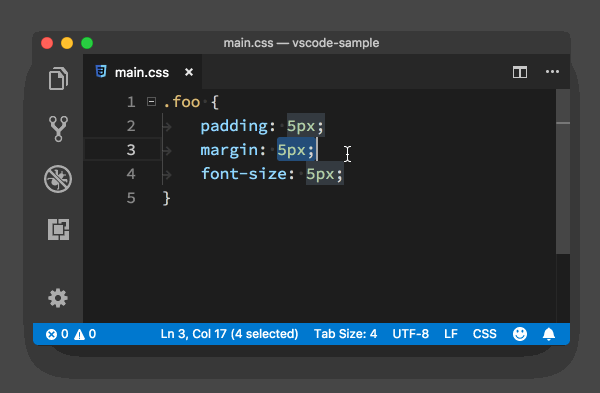
不过这个有快捷键:
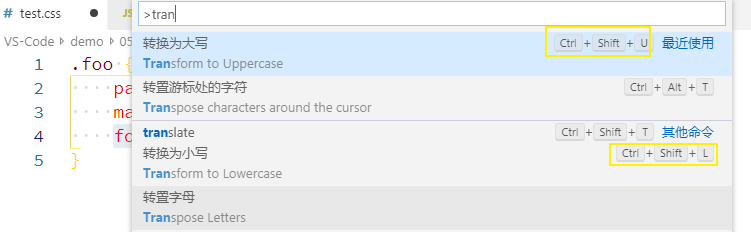
◇合并代码行
第三个是合并代码行。有的时候你可能会为了避免代码看起来过于冗余,就会把比较短小的几行代码合并到一行里面去。这时,你只需要按下 “Ctrl + j” (Windows 上未绑定快捷键,可以打开命令面板,搜索 ” 合并行 “)就可以了,而不需要不断地调整光标、删除换行符。
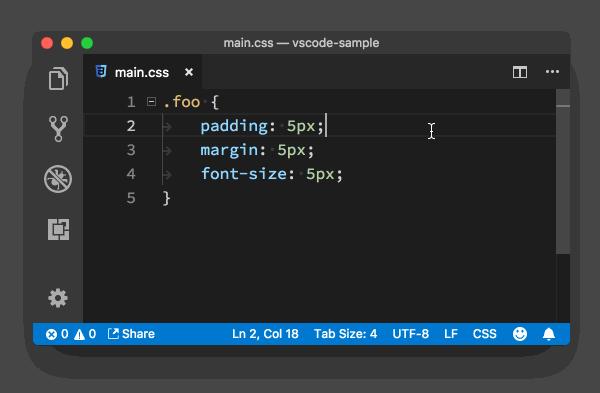
自己绑定一个:
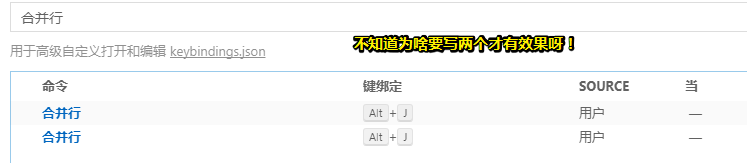
之前写CSS的时候,就想如此,没想到居然有合并行这个功能
不过在使用它之前,得先把选中代码才行哦!
◇行排序
第四个是行排序。无论是你在写代码,还是写 Markdown,你都可以把代码行按照字母序进行重新排序。不过这个命令比较小众,VS Code 并没有给这个命令指定快捷键,你可以调出命令面板,然后搜索 “按升序排列行” 或者 “按降序排列行” 命令执行。
总之,还是得选择中文本,然后 “Sort Lines Ascending” 命令执行,按升序排列行
这个过于小众,我就不设置快捷键了!
◇撤销光标的移动和选择
第五个是撤销光标的移动和选择。有的时候你移动完光标之后,又希望把光标回退到上一个位置,这时你只需按下 “Cmd + U”(Windows 上是 “Ctrl + U”),就可以撤销这一次光标的移动。
总之,“Cmd + U”,撤销光标的移动和选择
★小结
今天我介绍了十几个进阶的命令和快捷键,相较于上一讲光标的移动和选择,它们更贴近于实际工作,但记忆起来就相对不容易了。这时你就需要进行一定的刻意训练,比如说你想把一行代码注释掉,在移动光标到行首,然后输入 “//” 之前,你想一想,有没有办法更好、更便捷地来进行这个操作。
在这样的思维训练过程中,你可能会发现,很多日常频繁使用的操作,它们并没有对应的快捷键。不过不用担心,我在后续的章节会逐步给你介绍更丰富的操作方式,你要做的就是现在赶紧练习,把已有的内容消化,我知道,改变思维方式和习惯可能并不是一件简单和容易的事情。
★总结
快捷键列表:(Ctrl即C,Shift即S,Alt即A,然后其它字母用小写)
| 快捷键 | 解释 |
|---|---|
| Ctrl+ Shift + K | 删除当前代码行 |
| C+x | 剪切某一行代码 |
| C+enter/C+S+enter | 在当前行的下面或者上面开始一段新的代码 |
| A+上下方向键 | 上下移动当前行 |
| A+S+上下方向键 | 向上或下复制当前行 |
| C+/ | 注释 |
| C+S+/ | 多行注释 |
| A+S+f | 格式化代码 |
| C+k+f | 格式化局部代码,需要有个格式化标准,即得选择多行 |
| 搜索命令rein | 只调整代码缩进 |
| C+A+t | 调换字符位置 |
| C+S+u/l | 把选中的英文字符改成是大写或者是小写 |
| A+j | 合并代码行,尤其是CSS代码 |
| 搜索命令sort | 行排序 |
| C+u | 撤销光标的移动和选择,就像是遥控器的返回键一样 |
多敲多练,多思考看看这样的操作能否可以用快捷键替代或者是通过某些命令来做到!
★Q&A
①什么叫DRY?
一次且仅一次(英语:Once and only once,简称OAOO)又称为Don’t repeat yourself(不要重复你自己,简称DRY)或一个规则,实现一次(One rule, one place)是面向对象编程中的基本原则,程序员的行事准则。旨在软件开发中,减少重复的信息。
其中违反DRY原则的解决方案通常被称为WET,其有多种全称,包括“Write everything twice”(把每个东西写两次)、“We enjoy typing”(我们就是喜欢打字)或“Waste everyone’s time”(浪费大家的时间)。
②「一个事务」指得是数据库方面的吗?
什么是事务?
就是把多件事情当做一件事情来处理。也就是大家同在一条船上,要活一起活,要over一起over !
事务应该具有4个属性:原子性、一致性、隔离性、持续性。这四个属性通常称为ACID特性。
原子性(atomicity):一个事务是一个不可分割的工作单位,事务中包括的诸操作要么都做,要么都不做。
一致性(consistency):事务必须是使数据库从一个一致性状态变到另一个一致性状态。一致性与原子性是密切相关的。
隔离性(isolation):一个事务的执行不能被其他事务干扰。即一个事务内部的操作及使用的数据对并发的其他事务是隔离的,并发执行的各个事务之间不能互相干扰。
持久性(durability):持续性也称永久性(permanence),指一个事务一旦提交,它对数据库中数据的改变就应该是永久性的。接下来的其他操作或故障不应该对其有任何影响
讲真,之前学过Java Web与MySQL打交道,不过当时也并咩有弄清楚这个ACID特性!
③何批量生成图片目录?
学完一讲后,每次都要在img目录下创建一个00~39的目录
本来打算用bash的,不过还是用node写脚本比较好,因为比较熟悉JavaScript,虽然代码写得很烂,不过还是实现了
从中似乎可以体会到阮大神的这篇文章:代码的抽象三原则 - 阮一峰的网络日志
比如说,这个操作可以用bash写,也可以用JavaScript写,如果遵循DRY原则,那就不要管bash姿势了。还有就是ROT原则了,因为我的目录命名规则都是00~99这样的,所以我就封装它为一个函数,并传入两个参数,一个是第一个目录,接着就是按规律生成最后一个目录了……
其实,我也不知道是否有点理解这3个原则!或许你可以到知乎看看,如:如何评价王垠最新文章,《DRY原则的危害》? - 知乎、我不是很懂 Node.js 社区的 DRY 文化 - 知乎
➹:nodejs 同步创建文件夹 - ISaiSai的专栏 - CSDN博客
④我想让tab键有箭头?
我想老师老师编辑里所显示的难度是制表符吗?我不知道是否可以把
.变成是→不过目前看来,还是算了……因为点好已经足够好了!
"editor.renderControlCharacters": true,
"editor.renderWhitespace": "all"
在用户设置里添加这两个key,结果:
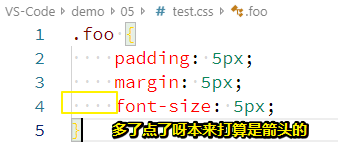
➹:vscode和webstorm中如何显示隐藏的tab和空格 - 简书
⑤重新绑定块注释?
默认是 S+A+a,但是与我本地的其它软件冲突了
所以我需要换个:C+/+/
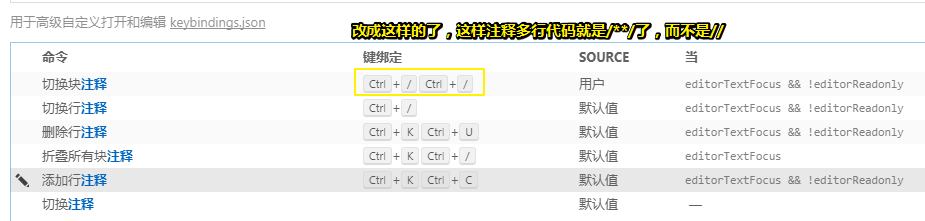
测试:
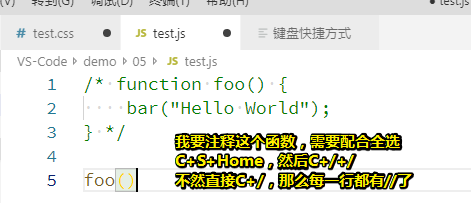
不过,这有bug啊,因为当我输入 C+/的时候,vscode会监听下一个斜杆啊!这样一来原先注释单行的C+/没有效果了,于是再次改变:

这下就不会有bug了
⑥其它问题?
-
Cmd u 神器啊
-
去除注释的快捷键是什么?——是同一个快捷键
-
ctrl + t默认是workbench.action.quickOpen的快捷键,这个如何取舍?
我只是举个例子哈,我觉得 ctrl t 还是要保留的。对于这个功能,我自己觉得相对低频,不用特地给一个快捷键
-
老师,你说的这些命令我也在别的编辑器或者IDE中见过,有个别指令还是有点不同的,就像老师最后说的,这些东西记忆起来还是有点麻烦,所以想问下老师,有没有这些快捷键的英文全称解释,比如在typora下选中一行就是ctrl + l 这个l应该是英文单词line的开头字母,所以这个快捷键就是选中一行,ctrl + d 是选中一个词条,我就不知道这个d代表什么单词,,但是在vs2013中,ctrl + l 却是删除一行,这里的l代表什么,我也不清楚,ctrl + w是选中一个词条,这里的 w 应该就是word ,比较通用的ctrl + s保存,s就是save,crrl + n 新建,n是new ,举这些例子的意思,就是希望,如果可以的话,老师能在讲解的过程中,顺便解释下这些快捷键字母所代表的英文单词,这样也便于理解记忆,当然,有些可能没有什么特殊意义。
像 ctrl d 的 d 的选择,我觉得主要是为了避免冲突,ctrl-w 大家会喜欢是关闭文件。
-
查找命令的时候,建议把命令的英文名字写一下,比如“转置游标处的字符”,这样的命令对应的英文名字。
-
老师,批量行编辑的功能后面会讲吗?比如说块选择后多行编辑
后面会介绍多光标的
-
这一个应该讲一下,快捷键在需要用的的时候,怎么在命令行中搜索的。(搜索关键词匹配的原理) 这样在用的时候,就会去找,快捷键是靠肌肉记忆的啊,现在说那么多快捷键记不住的。